Die eigenen Schallplatten in digitale Daten zu konvertieren sprich digitalisieren, ist entgegen der Meinung vieler im Prinzip kein Hexenwerk. Allerdings gilt es, ein paar tontechnische Prinzipien zu beachten. Zudem sind die Investitionen (hier findet ihr unseren Kaufberater zu diesem Thema) für hochwertige Aufnahmen und somit gut klingende Audiofiles auch nicht ganz ohne.
Des Weiteren gibt es ein paar Fehlerquellen, was auf den doch recht langen Signalflusspfad und die zahlreichen Bearbeitungsschritte zurückzuführen ist.

Dennoch ist es de facto machbar, gute WAV-Files zu kreieren, wenn man ein wenig Muße mitbringt. Grundvoraussetzungen hierfür aber sind ein passabler Turntable mit einem hochwertigen Tonabnehmer, ein ordentlicher Phono-Preamp (zum Testmarathon) und ein PC oder Mac sowie ein gut klingendes Audiointerface. Und natürlich gepflegte Schallplatten.
Zum Thema „Phono-Preamp“ gibt es auf bonedo.de bereits einen Testmarathon, falls ihr euch einen anschaffen wollt. Nachtragen zu diesem Thema würde ich aber gerne noch, dass für das korrekte Einpegeln des Line-Signals, das wir aufzeichnen wollen, eine Regelmöglichkeit sinnvoll wäre, wenn auch nicht zwingend erforderlich, die die meisten der One-Box Phono-Preamps aber in der Regel nicht bieten.
Hierzu ein kleiner Tipp am Rande:
Die Hersteller von DJ-Pulten bieten meist auch Zweikanalpulte an, in denen sie die gleichen Vorverstärker einbauen wie in ihren großen Clubpulten. Klarer Vorteil sind ein regelbarer Preamp und einen Master-Regler (meist mir zusätzlicher Aufholverstärkung von +6 dB bis +10 dB). Außerdem eine dreibandige Klangregelung, die man hier und da durchaus einsetzen kann. Mein Favorit in diesem Marktsegment ist Allen & Heath mit ihrem Xone:23 (gibts auch als C-Modell mit integriertem Audiointerface), ein wirklich sehr gut klingender Zweikanalmixer. Wer mehr hierzu erfahren will, kann in diesem Kaufberater für Zweikanalmixer nachlesen.
Für dich ausgesucht
Darüber hinaus haben wir einen Kaufberater zum Thema „Schallplatten digitalisieren“ veröffentlicht, den ich euch hiermit empfehlen möchte. Im folgenden Workshop soll es einzig um die Verfahrensweise der Aufzeichnung und Bearbeitung gehen.
Checkliste Vinyl Schallplatten digitalisieren
- Schallplatten vorher adäquat reinigen
- hochwertige Hardware benutzen
- Störfaktoren beseitigen
- Aufnahmeformat, Bit-Tiefe und Sample-Frequenz richtig wählen
- Audiodatei eventuell nachbearbeiten
Vinyl Schallplatten digitalisieren Quick Facts
Bei der digitalen Aufzeichnung von Vinyl-Schallplatten und der anschließenden Bearbeitung der Dateien gilt es, das Beste aus der Aufnahme herauszuholen. Grundvoraussetzung ist wie so häufig gute Hardware. Doch Platten können wellig, verstaubt oder statisch aufgeladen sein, die Abtastnadel kann sich zusetzen, verwendete Kabel sollten hochwertig sein. Das korrekte Einpegeln der Aufnahme ist ebenso wichtig wie die richtige Wahl des Aufnahmeformats samt zeitlicher Auflösung (Sample-Frequenz) und Quantisierung (Auflösung in Bit). Bei der anschließenden Bearbeitung des Audio-Files sollte man im Prinzip bei einer rudimentären Bearbeitung bleiben, ein paar Griffe in die Trickkiste wären aber dennoch nötig und durchaus sinnvoll. Aber natürlich kann man an dieser Stelle auch das File ein wenig „mastern“. Last but not least ist auch das Zielformat des digitalen Files entscheidend für die Klangqualität des Endergebnisses.
Vinyl ist oft nicht perfekt – was tun?
Der Gebrauch von Schallplatten ist Prinzip bedingt mit diversen Nachteilen verbunden. Zum einen laden die Dinger sich statisch auf, verstauben und deformieren sich bei nicht sachgerechter Aufbewahrung. Manchmal verlassen sie sogar alles andere als plan das Presswerk. Ich möchte in diesem Zusammenhang auf einen Artikel meines geschätzten Kollegen Peter Westermeier hinweisen, der in einem Workshop zusammengefasst hat, wie man Schallplatten korrekt aufbewahrt und pflegt.
Ist das Kind schon in den Brunnen gefallen ist, sprich die Platte ist bereits zugestaubt, weil sie mal während deines vierwöchigen Asien-Trips auf dem Plattenteller lag oder statisch aufgeladen ist? Dann rate ich dazu, mal einen Blick auf das Feature von meinem kompetenten Kollegen Dirk Behrens zu werfen. Dirk hat in einem Feature seine Erfahrungen und Gedanken hinsichtlich der richtigen Reinigung von Schallplatten zusammengefasst. Es muss nicht immer unbedingt eine 3000 Euro teure Plattenwaschmaschine sein. Hier geht’s zum Feature.
Bei welligen Schallplatten bieten sich Plattengewichte bzw. sogenannte Plattenpucks an. Sie drücken durch ihre Gewichtskraft das Vinyl fest auf den Plattenteller. „Das Vinyl setzt sich“, was man auch wirklich beobachten kann. Mehr über diesen Teilaspekt und anderen Topics der Klangoptimierung von Plattenspielern könnt ihr in meinem Workshop erfahren.
Schallplatten digitalisieren: Zustand der Abtastnadel und Kabelwahl
Das gesamte Tonabnehmer-System obliegt dem Prozess der Alterung. Nach dem ersten Wechsel des Nadelträgers sollte, wenn diese Nadel sich dann nach 1-2 Jahren ebenfalls verabschiedet hat, die gesamte Einheit ausgetauscht werden.
Die Nadeln sind aufgrund der ständigen mechanischen Reibung mit dem Vinyl das anfälligste Element in der Signalkette. Es fängt meist damit an, dass sie sich auffälliger Weise sehr schnell mit Flusen und Staub zusetzen. Das ist häufig der Vorbote, es muss aber noch nicht unbedingt mit klangliche Einbußen einhergehen, vorausgesetzt man reinigt die Nadel bei jedem Plattenwechsel. Zusätzlich sollte die Nadel nach 10 Vinyl-Seiten nass mit Nadelreiniger gesäubert werden.
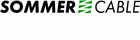

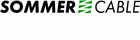



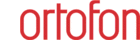

NF-Kabel
Hinsichtlich der zu verwendenden NF-Kabel möchte ich anraten, einmalig etwas mehr Geld in die Hand zu nehmen. Erwerbt besser ein hochwertiges, meinetwegen vorkonfektioniertes Phono-Kabel, was mit 50-100 Euro je nach Länge zu Buche schlägt.
Wer des Lötens mächtig und bereit ist, 1-2 Stunden Zeit zu investieren, kommt finanziell aber besser davon. Hochwertiges NF-Kabel gibt es ab 6,50 pro Meter, gescheite Cinch-Verbinder für etwa 2 Euro je Stück. Somit kommt man für ein etwa zwei Meter langes NF-Stereokabel auf weniger als 40 Euro. Empfehlen kann ich uneingeschränkt z. B. das SC-Albedo MKII von Sommer, ein sehr gut abgeschirmtes NF-Kabel, das sich zudem sehr gut verarbeiten lässt.
Schallplatten digitalisieren: Phono- oder Line-Signal?
Es gibt so einige User in einschlägigen HiFi-Foren, die vorschlagen, einfach das Phono-Signal aufzunehmen, also keinen Phono-Vorverstärker zu verwenden und die RIAA-Entzerrung nachträglich mit einem Phono-Plug-in vorzunehmen. Das ist zwar möglich, aber für mein Dafürhalten keine gut klingende Lösung.
Es ist nicht nur die reine Entzerrung, die es klanglich ausmacht. Ein guter Preamp klingt eben einfach auch total frei und ist sehr musikalisch, weil sehr tonal bis zu den tiefen Frequenzen hin, ohne dabei kühl zu wirken, was Plug-ins nicht so gut hinbekommen.
Darüber hinaus läuft man auch Gefahr, sich aufgrund des extrem geringen Signal-Rauschspannungsabstandes hörbare Einstrahlungen einzufangen, wenn man nur ein normales Line-Kabel verwendet. Zudem wird der Rauschanteil beim anschließenden Normalisieren mit angehoben, was selten bis gar nicht zu guten klanglichen Ergebnissen führen kann. Also Finger weg von dieser Methode, wenn man seine klanglichen Ansprüche gelten lassen möchte.
Software und Aufnahmeformat
Hinsichtlich der Software, mit der wir aufnehmen wollen, kann man mit Fug und Recht behaupten, dass es da mittlerweile eine durchaus beachtliche Auswahl gibt. Kostenlos ist Audacity für PC und Mac zum Ausprobieren. Praxisgerecht sind SOUND FORGE Audio Studio von MAGIX (Nur PC) oder Steinbergs WaveLab Elements (PC & Mac), weil man mit diesen Programmen mit 24 Bit und 96 kHz aufzeichnen kann. Sehr gut geeignet sind SOUND FORGE PRO und WaveLab Pro, die zugegebenermaßen viel Geld kosten. Beide Applikationen bieten aber unzählige Plug-ins für eine gescheite Restauration und eignen sich hervorragend zum Mastern.
Verlustfreie unkomprimierte Aufzeichnung
Für die Aufnahme eignet sich die verlustfreie unkomprimierte Aufzeichnung von PCM-Daten, sprich AIFF, WAV oder gar BWF. Die kostenlosen Tools ermöglichen meist nur Aufnahmen mit 16 Bit und 44,1 kHz, was im Prinzip ausreicht, wenn man die Files anschließend nicht mehr bearbeiten will. Wer die Files anschließend noch restaurieren möchte, kommt um 24 Bit und 88,2 oder 96 kHz Samplerate nicht herum und muss hierfür 60 bis 100 Euro in die Hand nehmen.
State oft he Art sind definitiv die „Software-Schlachtschiffe“, die zwar ein mittelgroßes Loch in die Hosentasche brennen, aber Aufnahmen mit bis zu 32 Bit (Floating Point) und Sampleraten bis zu 192 kHz oder mehr ermöglichen, was für das Mastering der Files schwer von Vorteil ist. Außerdem bringen sie ja auch die nötigen Tools für Restauration und Mastern gleich mit.
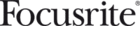

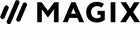

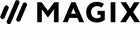
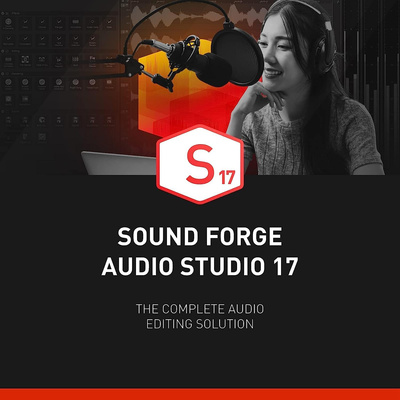
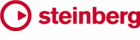

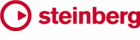

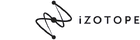
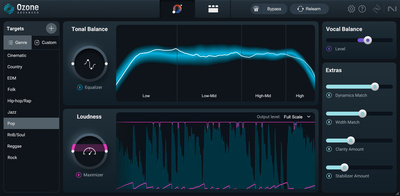
Digitale Aufzeichnung und Bearbeitung
Nach Programmstart gilt es bei der digitalen Aufzeichnung in den Voreinstellungen, euer hierfür angeschlossenes Audiointerface als Aufnahmequelle auszuwählen und anschießend eine neue „leere“ Datei zu kreieren. Immer muss die Anzahl der Kanäle (2 für stereo), die Auflösung in Bit (mindestens 24 Bit) und die Samplerate (mindestens 88,2 kHz) festgelegt werden. Nun kann es losgehen.
In der Regel muss zuerst das Programm in Aufnahmebereitschaft versetzt werden. Wenn Interface und Applikation ASIO unterstützen, kann der Pegel des anliegenden Signals nun auf dem Meter der Software betrachtet werden und das Signal wird vom Eingang an den Ausgang der Audioschnittstelle durchgeschleift, man kann die Musik also an den angeschlossen Lautsprechern oder Headphones abhören. Das Line-Signal würde ich mit ein bisschen Luft nach oben (4-6 dB) einpegeln. Die Pause vor und nach dem Track würde ich auf jeden Fall erst einmal mit aufzeichnen, freischneiden können wir das Ganze später immer noch
Ist der Track zu Ende oder die LP „durch“, kann die Aufzeichnung gestoppt werden. Nun sollten wir alles bis auf 5 Sekunden vorher/nachher bereits wegschneiden. Markieren, entfernen – fertig.
Als nächstes
… speichern wir die Datei als separate Audiodatei ab. Sicher ist sicher. Ich würde die Datei mit den gleichen Eckdaten wie bei der Aufzeichnung voraus gewählt ablegen, in diesem Fall: WAV, Stereo, 24 Bit und 176,4 kHz. Bei der Namensgebung empfehle ich aus Erfahrung, gleich konkret zu werden, sprich Künstler, Titel und Bearbeitungszustand, was in diesem Fall aber nicht geschehen ist. Es fehlt nämlich das Letztgenannte: ein Zusatz wie „_Rohmaterial“ oder „_Recording“ o. ä. wäre durchaus angebracht.
Schallplatten digitalisieren: DC Offset
Im darauffolgenden Schritt entfernen wir den Gleichstromanteil, den sogenannten „DC Offset“. Das elektrische Signal ist ja nichts anderes als eine resultierende Wechselspannung, bei der sich diverse Einzelfrequenzen überlagern und nicht selten verursachen Tonabnehmer, Vorverstärker (sowohl Phono als auch Line), aber auch AD-Konverter einen Gleichstromanteil, der rechnerisch dem Signal schlichtweg aufaddiert wird. Stellt man sich die Spannung über die Zeit in einem X/Y-Koordinatensystem vor (auf der X-Achse die Zeit), dann hat die entstehende Kurve ihren Ursprung nicht im Nullpunkt.
Dieser liegt dann entweder oberhalb der X-Achse und ist somit positiv oder eben unterhalb dieser und somit negativ. Wir setzen die Kurve bei der DC-Korrektur einfach auf die X-Achse. Nichts anderes passiert bei diesem Bearbeitungsschritt. Meistens ist diese Funktion im Effektmenü anzutreffen oder unter „Bearbeiten“. Bei SOUND FORGE PRO finden wir diesen Schritt unter „Process“.
Für die Bestimmung des Gleichstromanteils muss die Applikation das File einmal durchscannen. Im Grunde reicht es aber aus, nur die ersten Sekunden für die Berechnungsgrundlage zu nutzen, denn in der Regel findet sich der gleiche DC Offset über das gesamte File hinweg. Auch hier gilt: erst scannen, dann entfernen durch Betätigen des virtuellen OK-Buttons. Und: speichern! J
Ist der Gleichstromanteil „weggerechnet“, kommen wir zur Normalisierung. Erst dann lohnt sich das wirklich. Bei diesem Vorgang passen wir das aufgezeichnete File an den Wertevorrat der vorgegebenen Quantisierung an. Häh!? Das bedeutet, dass wir die kompletten 24 Bit für die digitale Darstellung nutzen oder einfacher gesagt: Wir pegeln sozusagen digital nach, die Aufzeichnung ist zwar schon gelaufen, wir können aber dennoch den gesamten Headroom ausnutzen, indem wir es nun nachträglich digital auf Vollaussteuerung „setzen“. Ja, das geht!
Das Programm orientiert sich hierbei an dem höchsten gemessenen Peak, was bedeutet, dass das File von der Software (dieses Mal aber wirklich) komplett gescannt werden muss.
Normalisierung
Die Normalisierung finden wir bei MAGIX wieder unter „Process“. Zuerst die Spitzenwert-Methode auswählen, dann scannen. Nun muss der gewünschte Wert ausgewählt werden. Ich nutze immer -1 dB, manche wählen auch -3 dB. Die Broadcaster sind besonders vorsichtig und nehmen gar -6 dB, aber so weit sollten wir nicht gehen. Wir müssen die Datei ja nicht in Echtzeit an einen Satelliten o. ä. senden. Also: Set to -1 dB und anschließend OK.
Ach ja und danach natürlich speichern!
Schallplatten digitalisieren: Restauration
Unser nächster Bearbeitungsschritt führt uns in den Bereich der Restaurierung. Bis gerade eben haben wir uns noch in der rudimentären Bearbeitungsphase befunden, nun gehen wir einen Schritt weiter und machen uns an die Goodies. Im ersten Schritt möchte ich das Plattenknistern (Crackle) und die regelmäßig im Intro auftretenden Kratzer (Clicks) entfernen. Hierzu bemühe ich die Declicker/Decrackler-Funktion, die wir im Effects-Menü vorfinden.
Declicker und Decrackler
Im anschließenden Dialogfenster des Plug-ins sieht man auf den ersten Bick zwei Sektionen: links den Declicker, rechts den Decrackler. Für beide Funktionen finden wir je zwei Regler vor. Der Sensitivity-Regler stellt quasi einen Schwellwert ein, der virtuelle Mix-Fader zeigt sich für die Höhe der Absenkung verantwortlich. Es empfiehlt sich, beide Mixregler nach ganz oben zu stellen und den Sensitivity-Fader soweit wie nötig nach oben zu schieben, während wir in der Audiovorschau (Preview) das Ganze in Echtzeit mitverfolgen.
Sobald die Kratzer aus dem Intro vollständig verschwunden sind, ist es gut und das ist eben beim Wert 85. Das Knistern verschwindet bereits beim Wert 66. Um die eingestellte Bearbeitung anzuwenden, OK drücken und (!) speichern.
Nun entrauschen wir unser Audiofile, indem wir ebenfalls aus dem Process-Menü den Punkt „DeHisser“ auswählen. In dem anschließenden Dialogfenster wählen wir den Music Style „Pop“ aus und stellen bei der Reduktion 6, 9 oder 12 dB ein, je nachdem wie stark das Rauschen ist. Mehr würde ich auf keinen Fall empfehlen, es ginge zu viel vom Nutzsignal verloren.
Wie viel tatsächlich verloren geht, kann man sich über den „Inverse“-Button nämlich anhören, während man sich die Preview anhört. Hier muss ein guter Kompromiss gefunden werden. Ich würde den Absorption-Regler derart justieren, dass ein wenig Rauschen und so wenig Nutzsignal wie möglich entfernt wird. Ist alles justiert, OK-Button betätigen und speichern!
Einfaches Mastern
Das Mastern von Musik ist in der Regel ein recht umfangreicher und kleinteiliger Vorgang, bei dem nicht selten 10-20 hintereinander geschaltete Plug-ins ihren Job verrichten, aber jedes dieser Plugs greift immer nur ein bisschen im Bereich von 0,5 bis maximal 1,5 dB ein.
Ein komplettes Mastering würde den Umfang dieses Workshops sprengen. Der in dem Video gezeigte Vorgang ist nur sehr rudimentär und beinhaltet bloß 6 Einzelbearbeitungen. In der ersten Instanz ist ein 2-Band-EQ von Waves geschaltet, der unter 31 Hz alles wegfiltert und quasi als Subsonicfilter oder zu Deutsch Rumpelfilter fungiert.
WaveHammer
Die nächste Instanz ist der WaveHammer, ein 4-bandiger Multibandkompressor, in den ich ein ganz gut passendes Werks-Preset geladen habe. In Slot 3 steckt Ozone 8 Elements (ebenfalls mit Werks-Preset) und in den Instanzen 3-6 drei verschiedene Maximizer von Waves, die alle nur etwa 1 bis 1,5 dB lauter machen. Ganz ohne Feineinstellung, der gesamte Vorgang hat mich maximal 10 Minuten meiner Zeit gekostet, Quick & Dirty sozusagen. Dennoch klingt das Ergebnis weit besser als das unbearbeitete File.
Nach dem Speichern der Plug-in-Zusammenstellung im Plug-in Chain muss die Datei als separates Audiofile mit geladenem Preset im Plug-in Chain abgespeichert werden. Erst dann wird das Einwirken der 6 Effekte in das File gerendert. Öffnet man die Datei dann anschließend, ist der Plug-in Chain leer und die Wellenform sieht anders aus. Schaut’s und hört’s euch an …
Letzte Schritte beim Schallplatten digitalisieren
Ich habe doch noch ein paar Kratzer gefunden – dummerweise im Bereich des Fade-Out. Natürlich ist es in SOUND FORGE PRO möglich, diese 3 Clicks manuell mit Hilfe des Zeichenstifts zu entfernen. Wie das geht, zeigt das folgende Video.
Nun ist es an der Zeit, sich von allem zu trennen, was nicht mehr benötigt wird. Ich würde vorne einen Bereich von 500 ms bis 800 ms übrig lassen, über den wir anschließend einen Fade-in anwenden. Hinten gnadenlos ab, denn im Stück gibt es bereits einen Fade-Out, über den wir einfach einen eine Sekunde andauernden Fade-Out legen.
Don’t forget to save your file.
Schallplatten digitalisieren – Zielformat
Am Ende gilt es, über die „Speichern unter“-Funktion eine separate Datei zu erzeugen, die wir uns im Alltag auch anhören können. Das ist völlig individuell und hier gibt es nicht DIE Lösung. Manch einer hat einen HiRes-Audioserver und kann sich das originale WAV mit 176k und 24 Bit über das interne Netzwerk anhören. Viele User, gerade in meinem Alter, würden sich das gerne auf eine Audio-CD brennen, während Vielreisende ein Format benötigen, das sie auf ihr iPhone ziehen können.
Beim zuletzt genannten Fall würde ich ein AC3-File mit 128 kbit/s empfehlen, bei einem großen iPod womöglich ein MP3 mit 320 kbit/s. Die Audio-CD erfordert ein WAV- oder AIFF-File mit 44,1 kHz und 16 Bit und wer gerne verlustfreie, aber hochwertige Dateien auf seinem Home-Server für seine Freunde bereitstellt, dem empfehle ich FLAC oder Ogg Vorbis. Es ist also eher kompliziert und hängt von den begleitenden Umständen ab – wie im „echten“ Leben.
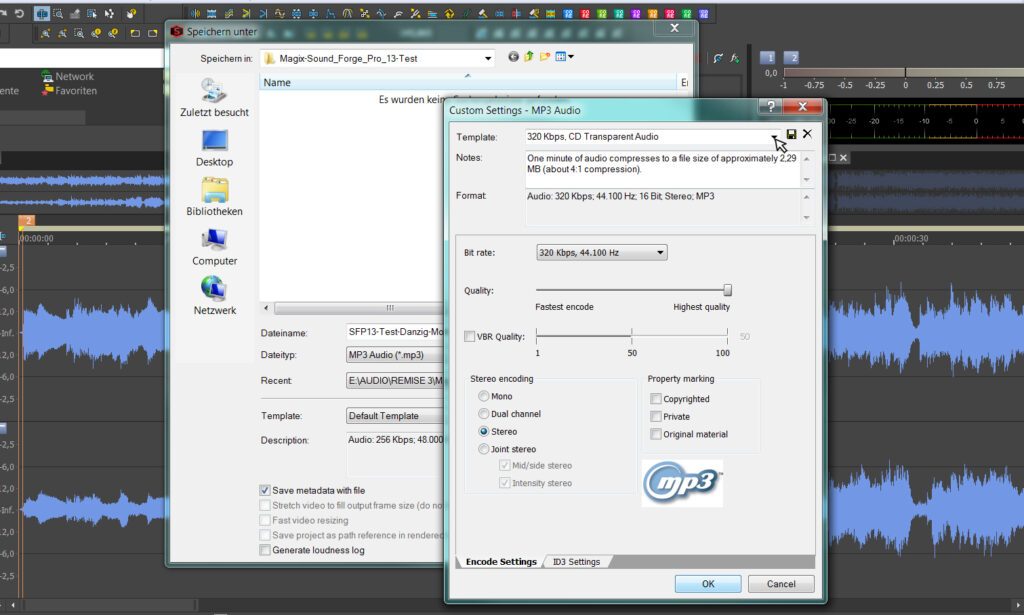





















































Dietmar sagt:
#1 - 16.10.2022 um 08:50 Uhr
Hallo, ich würde das Normalisieren-Plugin erst am Schluß verwenden. Grund: Wenn man z.B. auf -1db normalisiert und anschließend andere Plugins wie z.B. einen EQ verwendet kann es doch sein, dass durch diese weiteren Plugins ohnehin die Lautstärke erhöht wird...sage ich mal laienhaft...das kann dann sogar zu einer Übersteuerung führen, wenn nicht genügend "Headroom" vorhanden ist.